下载的系统怎么安装方法教学
- 分类:帮助 回答于: 2021年01月02日 08:00:28
众所周知,电脑使用时间久了之后,会产生大量的数字垃圾,或者出现系统故障的相关问题,那出现问题的时候最直接的办法就是重装系统,那么有的朋友会下载系统,但是不知道怎么安装下载好的系统.那么下载的系统怎么安装呢?下面小编为大家提供系统安装方法。
下载的系统怎么安装这个问题,其实网上有很多方法教程,比如U盘安装,本地硬盘安装等,不过这样的教程 稍微麻烦一些,一要准备工具,准备好还要格式化u盘。小编在下文提供超级简单的系统安装教程。
小编以win10为例,详细介绍系统下载及安装教程。
1、到小白官网(www.xiaobaixitong.com)下载小白三步装机版软件,直接打开运行,默认会推荐我们安装 Windows 10,点击立即重装。提醒,重装建议退出安全软件。
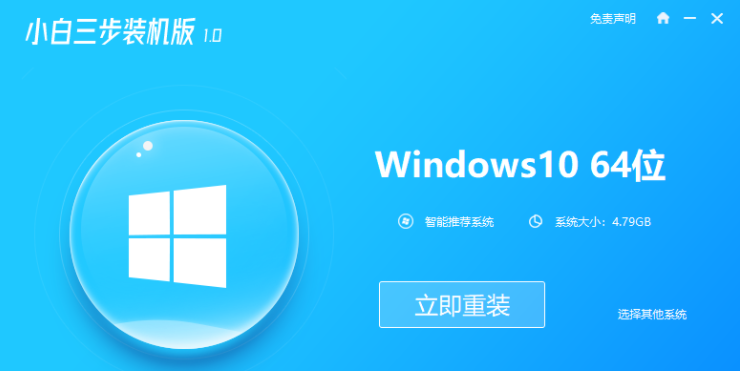
2、接下来小白会直接下载系统。下载完成后进入环境部署。
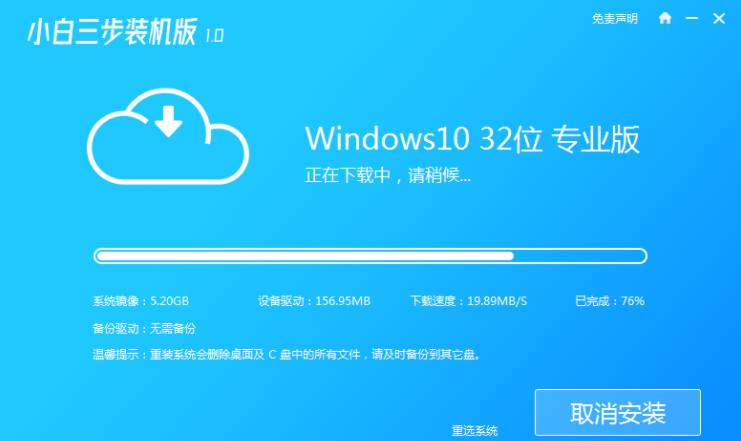
3、部署完成后会提示我们重启电脑,选择立即重启,重启后选择 XiaoBai PE-MSDN Online Install Mode,然后按回车进入 Windows PE 系统。
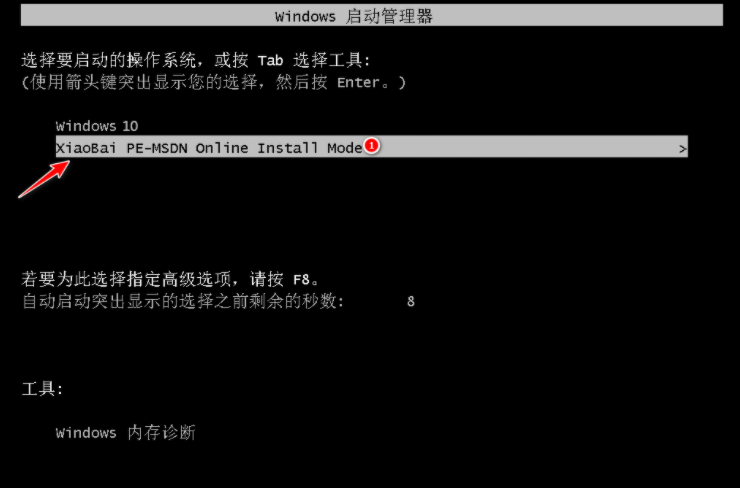
4、接下来的在 PE 系统中,小白会自动帮助我们重装,重装完后直接重启电脑。

5、界面中选择 Windows 10 系统,然后点击下一步进入。
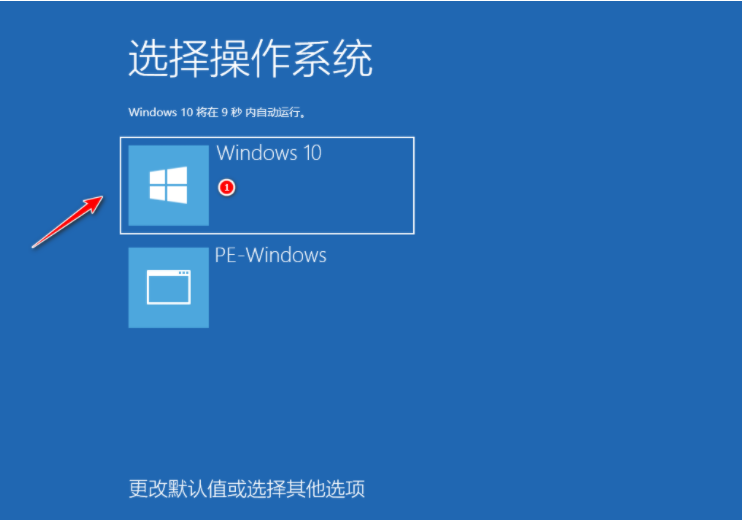
6、等待一段时间,我们的 Windows 10 系统就能正常安装成功啦。
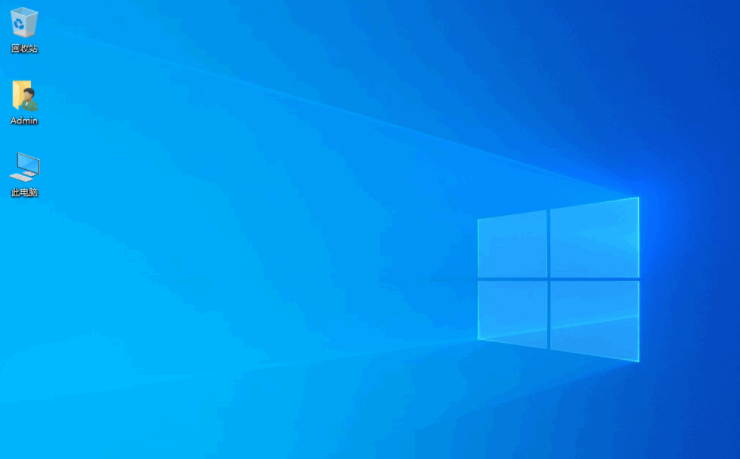
以上就是小编带来的下载的系统怎么安装方法教学全部内容,希望可以提供帮助。
 有用
26
有用
26


 小白系统
小白系统


 1000
1000 1000
1000 1000
1000 1000
1000 1000
1000 1000
1000 1000
1000 0
0 0
0 0
0猜您喜欢
- 笔记本电池测试软件,小编教你BatteryI..2018/02/27
- 电脑蓝屏重启怎么解决2022/08/25
- 华硕笔记本fn键解除锁定方法..2020/09/10
- 电脑开机自动断电,小编教你电脑开机自..2018/07/05
- 小白教你华硕系统如何刷bios..2017/09/30
- 教你打印机共享怎么设置2020/06/17
相关推荐
- 电脑开机黑屏怎么办重装系统的恶教程..2021/11/17
- 教你惠普hp笔记本怎么进bios..2021/06/07
- 详解电脑反应慢是什么原因..2021/05/14
- 细说固态硬盘优化设置方法..2018/11/08
- 小编教你如何使用苹果笔记本中的word..2018/10/22
- 图文详解怎么下载百度APP2023/05/04

















